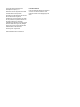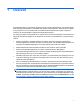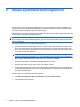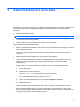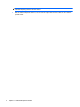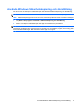Backup and Restore - Windows 7
3 Säkerhetskopiera dina data
Allteftersom du lägger till nya program och datafiler bör du säkerhetskopiera systemet regelbundet så
att du alltid har en någorlunda aktuell säkerhetskopia. Säkerhetskopiera systemet vid följande
tidpunkter:
●
Enligt ett regelbundet schema
OBS! Ställ in påminnelser om att säkerhetskopiera information med jämna mellanrum.
●
Innan datorn repareras eller återställs.
●
Innan du lägger till eller gör ändringar av program- eller maskinvara.
Tänk på följande när du säkerhetskopierar:
●
Skapa systemåterställningspunkter med funktionen Systemåterställning i Windows® och kopiera
dem regelbundet till skiva.
●
Lagra personliga filer i biblioteket Dokument och säkerhetskopiera denna mapp med jämna
mellanrum.
●
Säkerhetskopiera dokumentmallar som är kopplade till olika program.
●
Spara anpassade inställningar i ett fönster, ett verktygsfält eller en menyrad genom att ta en
skärmdump av inställningarna. Denna bild kan spara tid åt dig om du måste återställa
inställningarna.
Så här kopierar du en bild av skärmen och klistrar in den i ett ordbehandlingsdokument:
1. Öppna skärmbilden.
2. Kopiera det som visas på skärmen:
Tryck på alt+fn+prt sc om bara det aktiva fönstret ska kopieras.
Om du vill kopiera hela skärmen trycker du på fn+prt sc.
3. Öppna ett ordbehandlingsdokument och välj sedan Redigera > Klistra in.
4. Spara dokumentet.
●
Du kan säkerhetskopiera dina data till en extra, extern hårddisk, en nätverksdisk eller skivor.
●
När du säkerhetskopierar till skivor, ska du använda någon av följande typer av skivor (köps
separat): CD-R, CD-RW, DVD+R, DVD-R eller DVD±RW. Vilken skiva du ska använda beror på
vilken typ av optisk enhet som är installerad i datorn.
3